Methode zur Verwendung des „.gitignore”-Datei in Ubuntu 20.04
Um die zu verwenden .gitignore-Datei in Ubuntu 20.04 führen wir Sie durch die folgenden neun Schritte:
Schritt 1: Erwerben Sie das Test-Repository
Anstatt unser eigenes Projekt-Repository zu erstellen, haben wir ein Beispiel-Repository verwendet, das bei GitHub verfügbar ist. Sie müssen dieses Repository erwerben, indem Sie den folgenden Befehl ausführen:
git-Klon https://github.com/schacon/simplegit-progit
Sobald das angegebene Repository auf Ihr Ubuntu 20 geklont wurde.04-System wird der folgende Status auf dem Terminal angezeigt:

Schritt 2: Erstellen Sie eine zu ignorierende Beispieldatei
Jetzt müssen wir eine Beispieldatei erstellen, die wir in unserem Projektverzeichnis ignorieren möchten. Dazu müssen wir zuerst in unser Projektverzeichnis gehen, indem wir diesen Befehl ausführen:
cd /home/kbuzdar/simplegit-progitHier müssen Sie den Pfad angeben, in dem Sie das Test-Repository geklont haben.

Sobald Sie sich im Test-Repository befinden, können Sie darin eine Beispieldatei erstellen, indem Sie den folgenden Befehl ausführen:
sudo nano abc.TXT
Wenn diese Datei mit dem Nano-Editor geöffnet wird, können Sie einen beliebigen Text hineinschreiben, wie in der Abbildung unten gezeigt, und anschließend diese Datei speichern.
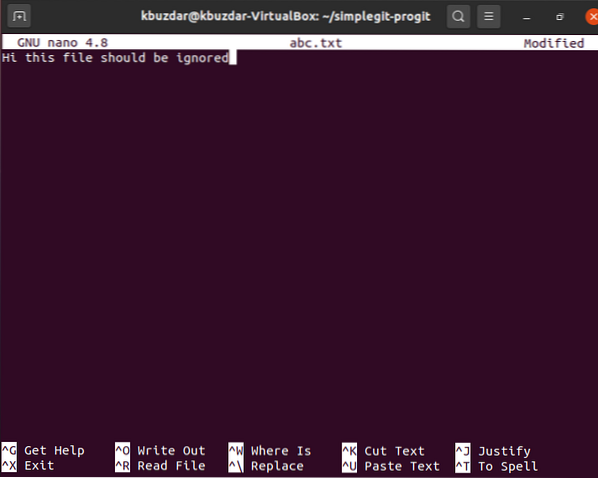
Schritt 3: Erstellen Sie die .gitignore-Datei
Sobald wir eine Datei erstellt haben, die wir bei unserem nächsten Commit ignorieren möchten, erstellen wir die .gitignore-Datei in unserem Projekt-Repository, indem Sie den folgenden Befehl ausführen:
sudo nano .gitignore
Schritt 4: Fügen Sie die zu ignorierenden Dateien im . hinzu .gitignore-Datei
Wenn der .gitignore-Datei mit dem Nano-Editor geöffnet wird, müssen Sie den Namen der Datei hinzufügen, die Sie ignorieren möchten .gitignore-Datei. In unserem Fall ist es das abc.TXT. Nach dem Hinzufügen dieser Datei zum .gitignore-Datei, wir werden sie einfach speichern. Sie können so viele Dateien hinzufügen, wie Sie im . ignorieren möchten .gitignore-Datei in separaten Zeilen.

Schritt 5: Git . neu initialisieren
Nachdem wir die gewünschten Änderungen vorgenommen haben, müssen wir Git neu initialisieren, indem wir den folgenden Befehl ausführen:
git init
Wenn es diesem Befehl gelingt, Git erfolgreich neu zu initialisieren, können Sie die im Bild unten gezeigte Meldung sehen.

Schritt 6: Fügen Sie die neu vorgenommenen Änderungen zu Ihrem Repository hinzu
Der nächste Schritt besteht darin, die neu vorgenommenen Änderungen zu unserem Projekt-Repository hinzuzufügen, indem Sie den folgenden Befehl ausführen:
git hinzufügen .
Wenn die Änderungen erfolgreich zu Ihrem Projekt-Repository hinzugefügt wurden, zeigt das System keine Meldungen auf dem Terminal an, wie in der Abbildung unten gezeigt.

Schritt 7: Überprüfen Sie den aktuellen Status von Git
Bevor wir diese Änderungen an Git übergeben, überprüfen wir den aktuellen Status von Git mit dem folgenden Befehl:
Git-Status
Der aktuelle Status unseres Git-Projekt-Repositorys ist im Bild unten dargestellt.
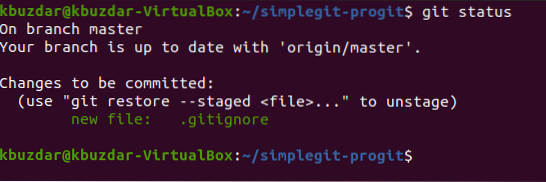
Schritt 8: Übernehmen Sie alle Änderungen
Jetzt werden wir diese Änderungen festschreiben, indem wir den folgenden Befehl ausführen:
git commit -m „Anzuzeigende Nachricht“Hier können Sie „Message to be Display“ durch eine beliebige Nachricht Ihrer Wahl ersetzen, die mit Ihrem letzten Commit angezeigt werden soll.

Die Ergebnisse unseres letzten Commits sind im Bild unten gezeigt.

Aus dem oben gezeigten Bild können Sie leicht erkennen, dass nur die .gitignore-Datei wurde festgeschrieben und nicht die abc.txt-Datei, da wir sie in unserem Commit ignorieren wollten. Dies bedeutet, dass es Git erfolgreich gelungen ist, die Datei zu ignorieren, die wir in unserem erwähnt haben .gitignore-Datei beim Übernehmen der Änderungen commit.
Fazit
Wenn Sie dem heutigen Tutorial folgen, können Sie ganz einfach beliebig viele Dateien hinzufügen, die Sie ignorieren möchten, während Sie einen Commit in Ihrem .gitignore-Dateien. Auf diese Weise bewahren Sie nicht nur diese Dateien vor versehentlichem Durcheinander, sondern schonen auch Ihre Ressourcen, die für die Übertragung irrelevanter Dateien aufgewendet werden.
 Phenquestions
Phenquestions


